Integração WooCommerce
Nossa plataforma ofere integração completa com o E-commerce WooCommerce.
Essa integração tem por objetivo facilitar a gestão das vendas do E-commerce WooCommerce,
Enviando produtos do sistema para a WooCommerce,
Além de importar todos os seus pedidos para o sistema, para emissão de notas em lote.
Recomendamos que o primeiro passo seja exportar os produtos do sistema para a WooCommerce.
Para que os produtos tenham vinculo com o sistema e o E-commerce quando importar um pedido.
Confira o passo a passo das funções do sistema, clicando nelas.
Exportar produtos,
Importar pedidos.
Para adquirir essas credenciais, entre em contato com a WooCommerce, ou vá em WooCommerce -> Settings -> Advanced -> REST API, para gerar suas Api keys.
Para começar a usar o sistema integrado, é necessário configurar seu cadastro nas Lojas Virtuais.
Para isso vá até 'Utilitários', clique em 'Cadastros Auxiliares' e selecione 'Lojas Virtuais'.

Você será direcionado para a tela de lojas virtuais.
Clique em
 para realizar o cadastro.
para realizar o cadastro.Você será direcionado para a seguinte tela:

Agora você precisa preencher os seguintes campos:
Em Loja selecione WooCommerce,
Versão WooCommerce selecione a versão do seu Woocommerce
Em Usuário coloque sua Consumer Key,
Em Senha coloque sua Consumer Secret
Em Code coloque o nome da sua loja
Sua tela ficará assim:
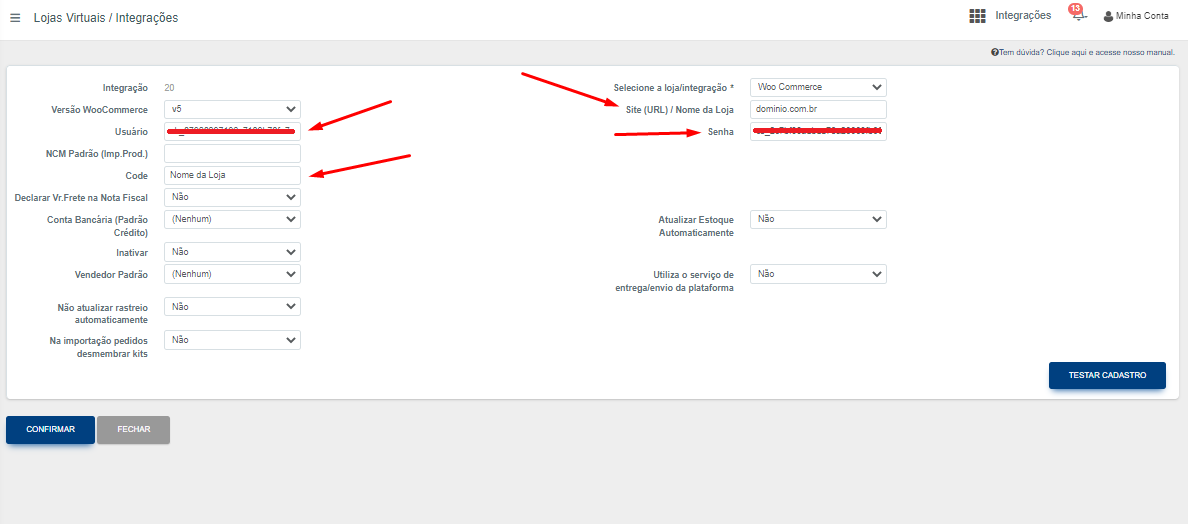
Por fim basta clicar em 'Confirmar'.
Terminado o cadastro, você já poderá usar as funções de integração.
Exportar Produtos
Feito o cadastro na tela de Lojas Virtuais, estará habilitado o botão da WooCommerce.Clique no botão e selecione 'Exportar Produtos'.
Você será direcionado para a seguinte tela:
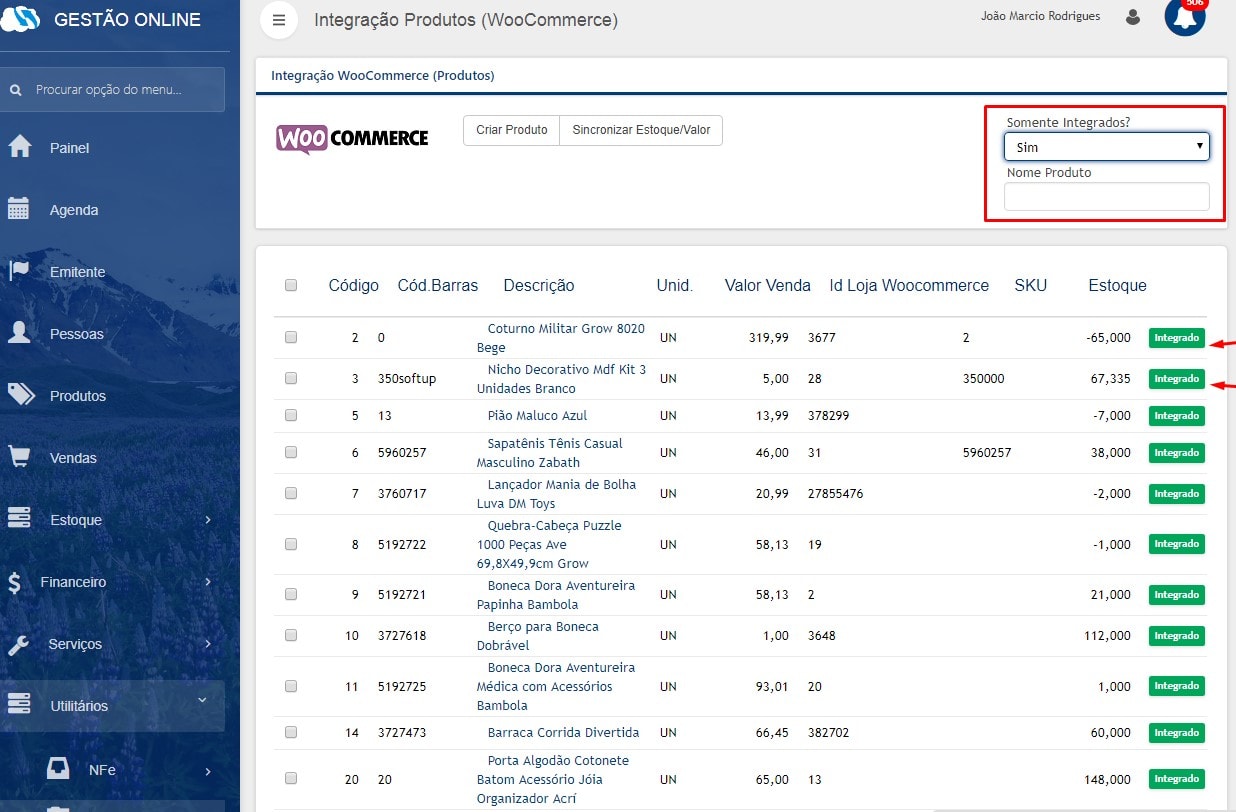
Nesta tela estarão listados todos os seus produtos cadastrados em nossa plataforma.
Os campo destacados na imagem permite filtrar os produtos pela descrição
e os cards indicados pelas setas informam se você já exportou ou não esse produto
para a sua loja virtual.
Para exportar um produto, que possui o card 'Não integrado', marque a caixa do mesmo e clique em

Para atualizar o estoque do produto, marque a caixa do mesmo e clique em

Importar Pedidos
Feito o cadastro na tela de Lojas Virtuais, estará habilitado o botão da WooCommerce.Clique no botão e selecione 'Importar Pedidos'.
Você será direcionado para a seguinte tela:
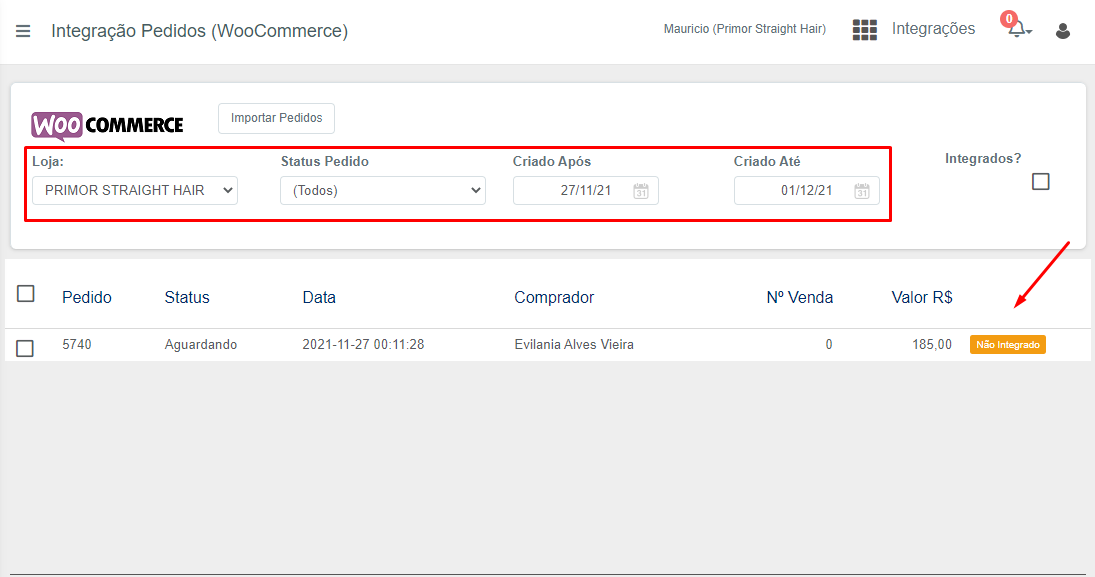
Nesta tela estarão listados todos os pedidos feitos por seus clientes na sua loja virtual.
Os filtros destacados permitem que você
filtre entre data e status do pedido e Loja
e os cards indicados pelas setas informam se você já importou
ou não esse pedido para dentro da nossa plataforma.
Para importar um pedido, que possui o card 'Não integrado', marque a caixa do mesmo e clique em
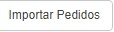
Regras de Uso
Caso for realizar uma Importação de Produtos dentro do sistema com o Woocommerce, fique atento às seguintes regras:
-O sistema irá utilizar o SKU do produto para validar a existência do mesmo.
-Caso não encontre, o sistema irá cadastrar um novo produto.
Caso for realizar uma Importação de Pedidos dentro do sistema com o Woocommerce, fique atento às seguintes regras:
-É possível controlar mais de uma loja Woocommerce com uma mesma conta no sistema.
-Para cada loja, no cadastro de Lojas Virtuais, insira o nome da Loja no campo Server Code.
-Na tela de importar pedidos, selecione a Loja desejada no Combo Box.
-Marque o parâmetro de importação dos dados de Frete para que o pedido fique com os dados de Frete no sistema.
-Os itens do pedido serão vinculados aos produtos existentes do sistema através do SKU, tanto das variações quanto dos produtos.
-Também é possível validar pelo Id do produto dentro da Woocommerce, se existir no campo Produto Id Ecommerce dentro do cadastro do produto,
ou o Id das variações dentro da Woocommerce, se existirem no campo Id Integrado da aba de Variações do cadastro de produtos.
Vídeos
Obrigado
Até a próxima.